Obtenga un escaneo gratuito y verifique si su computadora está infectada.
ELIMÍNELO AHORAPara usar el producto con todas las funciones, debe comprar una licencia para Combo Cleaner. 7 días de prueba gratuita limitada disponible. Combo Cleaner es propiedad y está operado por RCS LT, la empresa matriz de PCRisk.
Instrucciones para eliminar Putlocker
¿Qué es Putlocker?
Putlocker es el nombre de un servicio que permite a sus usuarios ver películas gratis en internet. Sin embargo, este servicio de streaming es ilegal y el sitio web de Putlocker usa redes publicitarias engañosas. Quiere decir que genera anuncios en ventanas emergentes que inician la instalación de apps de tipo publicitario y otras apps potencialmente no deseadas. Aparte, la página web de Putlocker pide a los usuarios que muestren notificaciones. Permitirlas puede dar lugar a descargas e instalaciones no deseadas.
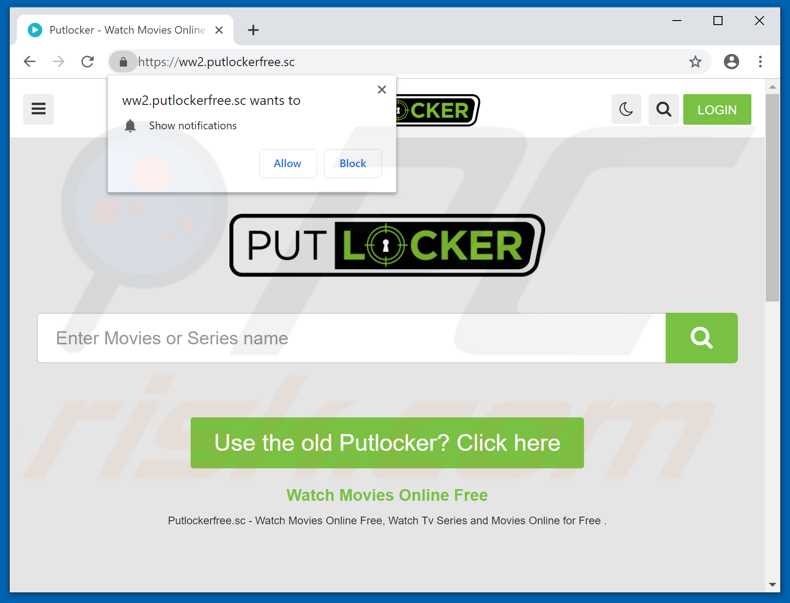
Al usarse, la página de Purlocker ocasiona redireccionamientos no deseados y habilita ventanas emergentes. Las páginas abiertas podrían ser maliciosas o usadas para engañar a los usuarios a descargar apps no deseadas como software publicitario, secuestradores de navegador, etc. Las apps de tipo publicitario, si se instalan, muestran a los usuarios cupones, banners, encuestas, ventanas emergentes, etc. Los usuarios que hacen clic en ellos suelen redireccionar a varios sitios web dudosos, potencialmente maliciosos. Sin embargo, a veces hacer clic en esos anuncios quiere decir ejecutar código diseñado para descargar otras apps no deseadas. Casi todos los secuestradores de navegador recaban información sobre sus usuarios la envía a otra gente (ciberdelincuentes en potencia) que hacen un mal uso para generar beneficios. Normalmente, esas apps recaban direcciones IP, URL de sitios web visitados, consultas introducidas en buscadores, ubicaciones geográficas, etc. Esas apps pueden ocasionar problemas de privacidad, de seguridad en la navegación o incluso el robo de la identidad. Asimismo, el sitio web de Putlocker (y otras páginas abiertas a través de él) pide mostrar notificaciones. Si se deja que tales sitios web aparezcan, empezarán a mostrar anuncios no deseados, notificaciones que, si se hace clic, podrían dar lugar a descargas no deseadas de varias apps de tipo publicitario y otras apps basura. No recomendamos usar páginas que ofrecen servicios ilegales y que ocasionan redireccionamientos a sitios web cuestionables. Si hay apps no deseadas instaladas en su navegador (o sistema operativo), deberán desinstalarse cuanto antes.
| Nombre | los anuncios de Putlockerfree |
| Tipo de amenaza | software publicitario, anuncios no deseados, virus pop-up |
| Dominios relacionados | putlockerfree[.]sc, putlockertv.to |
| Dirección IP responsable | 104.18.59.140 |
| Dominios observados | ao8k.bikereddint[.]info, bfpq.bikereddint[.]info, dh3e.bikereddint[.]info, dnu0.bikereddint[.]info, e367.bikereddint[.]info, fx8e.bikereddint[.]info, lva1.bikereddint[.]info, p1.bikereddint[.]info, p5.bikereddint[.]info, p7.bikereddint[.]info, p8.bikereddint[.]info, pixel.bikereddint[.]info, uo3w.bikereddint[.]info |
| Síntomas | Ver anuncios que no proceden de los sitios que está visitando. Anuncios en ventanas emergentes intrusivas. La navegación web se ve ralentizada. |
| Formas de distribución | Anuncios engañosos en ventanas emergentes, instaladores de software gratuito (empaquetado), instaladores falsos del reproductor de Flash. |
| Daño | Rendimiento del equipo ralentizado, rastreo en navegadores, problemas de privacidad, posibles infecciones de software malicioso. |
| Eliminación |
Para eliminar posibles infecciones de malware, escanee su computadora con un software antivirus legítimo. Nuestros investigadores de seguridad recomiendan usar Combo Cleaner. Descargue Combo Cleaner para WindowsEl detector gratuito verifica si su equipo está infectado. Para usar el producto con todas las funciones, debe comprar una licencia para Combo Cleaner. 7 días de prueba gratuita limitada disponible. Combo Cleaner es propiedad y está operado por RCS LT, la empresa matriz de PCRisk. |
Hay una serie de páginas que usan redes publicitarias malintencionadas, por ejemplo, savefrom[.]net, ouo[.]io y Kissmanga. Normalmente, los usuarios que las usan son redireccionados a varios sitios web engañosos y de confianza, que están diseñados para hacer que descarguen e instalen apps no deseadas. Para evitar cualquier problema que pueda ocasionar esas páginas, le recomendamos no usarlas y asegurarse de que no haya ninguna app basura instalada en el sistema.
¿Cómo se instaló Putlocker en mi equipo?
Normalmente, los usuarios descargan e instalan software publicitario (y otras apps basura) de forma involuntaria. Sin embargo, casi todos los usuarios los descargan involuntariamente: a través de anuncios intrusivos o cuando se saltan pasos del proceso de instalación (o descarga) de software. Se sabe que, para engañar a los usuarios en la descarga e instalación de apps basura, los desarrolladores suelen usar un método de marketing engañoso llamado "empaquetado": Permite que se descarguen e instalen apps basura junto con software corriente (normalmente gratuito). Toda la información sobre apps no deseadas que se incluyen en los asistentes suele ocultarse en los ajustes personalizados o avanzados. Cuando los usuarios los dejan sin modificar, están permitiendo que se descarguen e instalen apps basura junto con programas que realmente quieren descargar e instalar.
¿Cómo evitar la instalación de aplicaciones potencialmente no deseadas?
Descargue todo el software desde sitios web oficiales, use enlaces directos. No descargue (ni instale) nada usando asistentes de descargas de software, instaladores, clientes torrents y otras redes P2P. Compruebe todas las secciones avanzadas, personalizadas y otras de los procesos de descarga o instalación. Descarte todas las ofertas para instalar apps basura varias y solo entonces finalice el proceso de instalación. Evite hacer clic en varios anuncios sospechosos (intrusivos). Redireccionan a los usuarios a sitios web sospechosos/dudosos (como apuestas, pornografía, citas de adultos, etc.). Si se encuentra con tales redireccionamientos a menudo (o aparecen anuncios en los sitios web), verifique la lista de aplicaciones o extensiones de navegador instaladas y elimine todas las entradas sospechosas. Elimine todas las apps de este tipo cuanto antes. Desinstale los programas no deseados del sistema operativo también. Si su equipo está infectado con Putlocker, le recomendamos ejecutar un análisis con Combo Cleaner Antivirus para Windows para eliminar automáticamente este software publicitario.
El sitio web Putlocker redirecciona a una página fraudulenta (GIF):
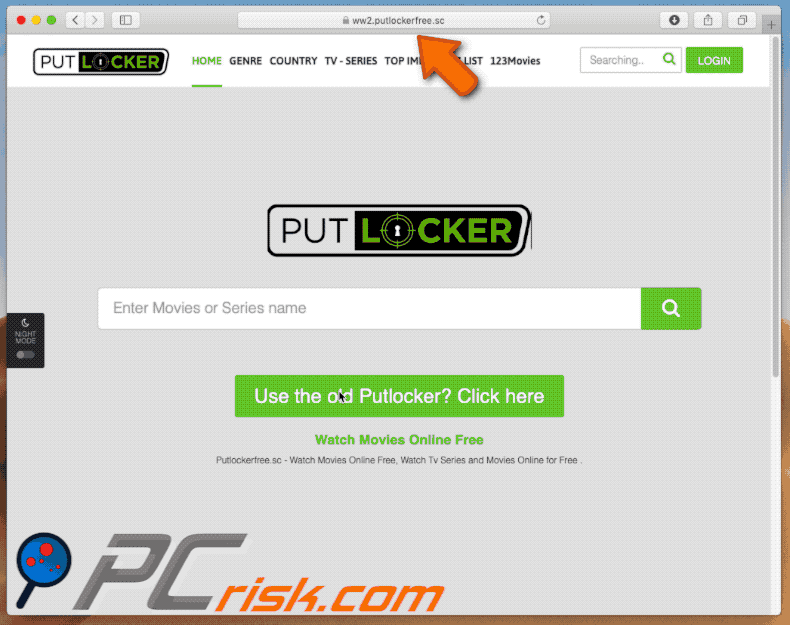
Notificaciones Push de Putlocker:
Putloker redirecciona a páginas cuestionables que piden mostrar notificaciones:
Aviso importante. Este sitio engañoso pide habilitar notificaciones en navegadores web.
Por tanto, antes de empezar, realice lo siguiente:
Google Chrome (PC):
- Haga clic en el botón del menú (tres puntos) en la parte superior derecha de la pantalla
- Seleccione "Configuración", vaya hasta la parte inferior de la ventana y seleccione "Configuración avanzada"
- Vaya hasta la sección "Privacidad y seguridad", seleccione "Configuración del sitio web" y luego "Notificaciones"
- Haga clic en los tres puntos que aparecen al lado derecho de cada URL sospechosa y haga clic en "Bloquear" o "Quitar" (si hace clic en "Quitar" y visita el sitio malicioso de nuevo, le pedirá habilitar las notificaciones de nuevo)

Google Chrome (Android):
- Haga clic en el botón del menú (tres puntos) en la parte superior derecha de la pantalla y haga clic en "Configuración".
- Vaya hasta abajo y seleccione "Configuración del sitio web" y luego "Notificaciones".
- En la nueva ventana, revise todas las URL sospechosas y haga clic una por una.
- Seleccione "Notificaciones" en la sección "Permisos" y deslice el botón para "desactivarlas".

Mozilla Firefox:
- Haga clic en el menú (tres barras) de la esquina superior derecha de la ventana.
- Seleccione "Opciones" y haga clic en "Privacidad & Seguridad" en la barra de herramientas a la izquierda.
- Diríjase hacia abajo a la sección "Permisos" y haga clic en el botón "Configuración" junto a "Notificaciones"
- En la nueva ventana, revise todas las URL sospechosas, haga clic en el menú desplegable y seleccione "Bloquear".

Internet Explorer:
- Haga clic en el botón de la rueda dentada en la parte superior derecha de la ventana.
- Seleccione "Opciones de internet"
- Seleccione la pestaña "Privacidad" y haga clic en "Configuración" debajo de la sección "Bloqueador de elementos".
- Seleccione las URL sospechosas debajo y elimínelas una a una haciendo clic en el botón "Quitar"

Microsoft Edge:
- Haga clic en el menú (tres puntos) en la parte superior derecha de la ventana.
- Diríjase hacia abajo hasta encontrar "Configuración" y haga clic ahí.
- Vaya hacia abajo y haga clic en "Opciones avanzadas"
- Haga clic en "Administrar permisos" bajo "Permisos del sitio web"
- Haga clic en el botón de pagado debajo de cada sitio web sospechoso.

Safari (Mac):
- Haga clic en el botón "Safari" en la parte superior izquierda de la pantalla y seleccione "Preferencias..."
- Selecciona la pestaña "Sitios web" y seleccione luego la sección "Notificaciones" en el panel izquierdo.
- Compruebe las URL sospechosas y aplique la opción "Denegar" en cada página.

Menú rápido:
- ¿Qué es Putlocker?
- PASO 1. Desinstalar la aplicación Putlocker desde el Panel de control.
- PASO 2. Eliminar software publicitario Putlocker en Internet Explorer.
- PASO 3. Eliminar los anuncios Putlocker de Google Chrome.
- PASO 4. Eliminar los anuncios de Putlocker en Mozilla Firefox.
- PASO 5. Eliminar la extensión Putlocker de Safari.
- PASO 6. Eliminar el complemento Putlocker en Microsoft Edge.
Eliminar el software publicitario Putlocker:
Usuarios de Windows 10:

Haga clic con el botón derecho en la esquina inferior izquierda de la pantalla, en el Menú de acceso rápido, seleccione Panel de control. En la nueva ventana, elija Desinstalar un programa.
Usuarios de Windows 7:

Haga clic en Inicio (El "logo de Windows" en la esquina inferior izquierda de su escritorio), elija Panel de control. Localice la opción Programas y características y haga clic en Desinstalar un programa.
Usuarios de macOS (OSX):

Haga clic Finder, en la nueva ventana, seleccione Aplicaciones. Arrastre la app desde la carpeta Aplicaciones hasta la papelera (ubicada en su Dock). Seguidamente, haga clic derecho sobre el icono de la papelera y seleccione Vaciar papelera.
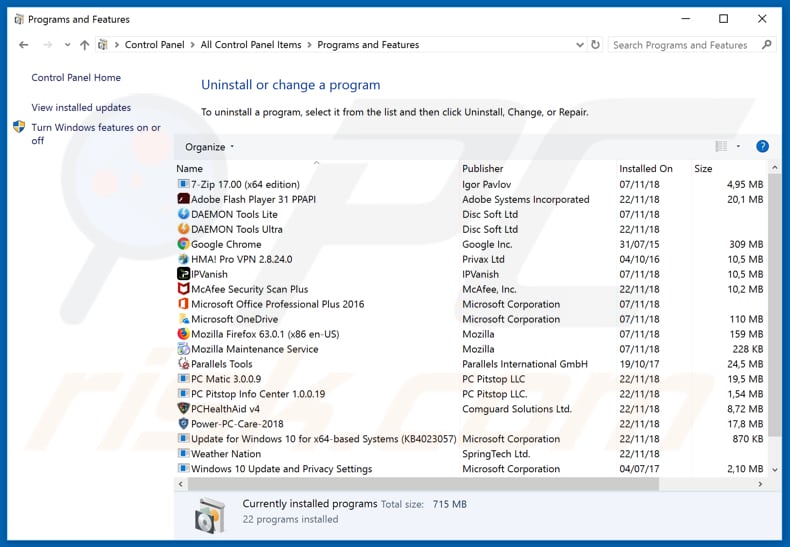
En la ventana para desinstalar programas, mire si ve "Putlocker", seleccione esa entrada y haga clic en "Desinstalar" o "Eliminar".
Tras desinstalar las aplicaciones potencialmente no deseadas que generan los anuncios de Putlocker, analice su equipo en busca de otro software no deseado o posibles infecciones de software malicioso. Para analizar su equipo, use un software recomendado para eliminar programas maliciosos.
DESCARGAR eliminador de infecciones de malware
Combo Cleaner verifica si su equipo está infectado. Para usar el producto con todas las funciones, debe comprar una licencia para Combo Cleaner. 7 días de prueba gratuita limitada disponible. Combo Cleaner es propiedad y está operado por RCS LT, la empresa matriz de PCRisk.
Eliminar el software publicitario Putlocker de los navegadores web:
Vídeo que muestra cómo eliminar complementos de navegador potencialmente no deseados:
 Eliminar complementos maliciosos de lnternet Explorer:
Eliminar complementos maliciosos de lnternet Explorer:
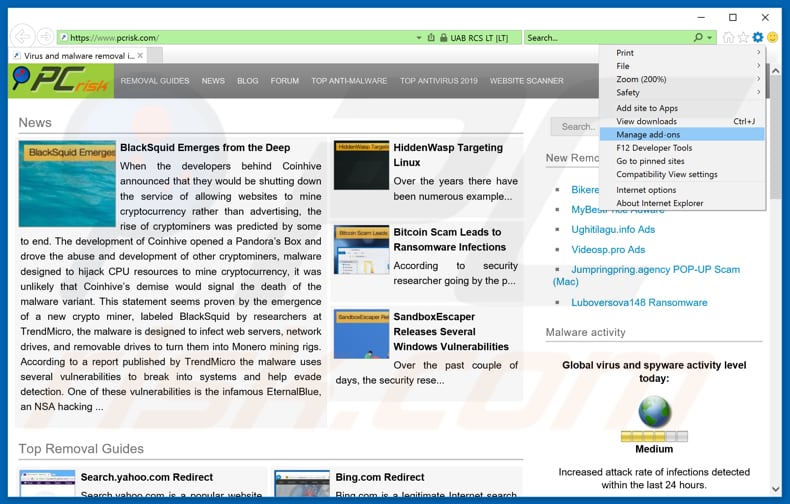
Haga clic en el icono de rueda dentada ![]() (en la parte superior derecha de Internet Explorer), seleccione "Administrar complementos". Busque "Putlocker", seleccione esa entrada y haga clic en "Quitar".
(en la parte superior derecha de Internet Explorer), seleccione "Administrar complementos". Busque "Putlocker", seleccione esa entrada y haga clic en "Quitar".
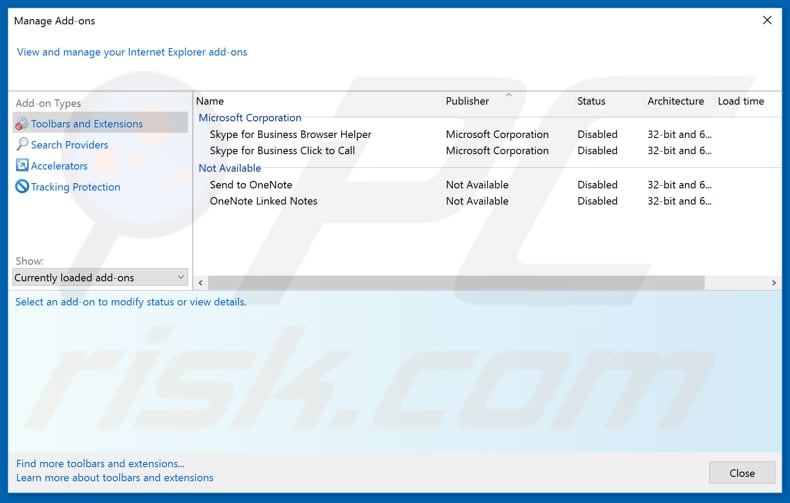
Método opcional:
Si sigue teniendo problemas con la eliminación de los anuncios de putlockerfree, restablezca la configuración de Internet Explorer por defecto.
Usuarios de Windows XP: Clic en Inicio, pulse en Ejecutar; en la nueva ventana, escriba inetcpl.cpl. A continuación, haga clic en la pestaña Opciones avanzadas y luego en Restablecer... .

Usuarios de Windows Vista y Windows 7: Haga clic en el logo de Windows, en el cuadro de búsqueda teclee inetcpl.cpl y pulse Enter. En la nueva ventana, haga clic en la pestaña de Opciones avanzadas, luego haga clic en Restablecer.

Usuarios de Windows 8: Abra Internet Explorer y haga clic en el icono de la ruedecita. Seleccione Opciones de Internet.

En la nueva ventana, selecciona la pestaña de Opciones avanzadas.

Haga clic en el botón Restablecer.

Confirme que desea restablecer la configuración predeterminada de Internet Explorer haciendo clic en el botón Restablecer.

 Eliminar extensiones maliciosas de Google Chrome:
Eliminar extensiones maliciosas de Google Chrome:
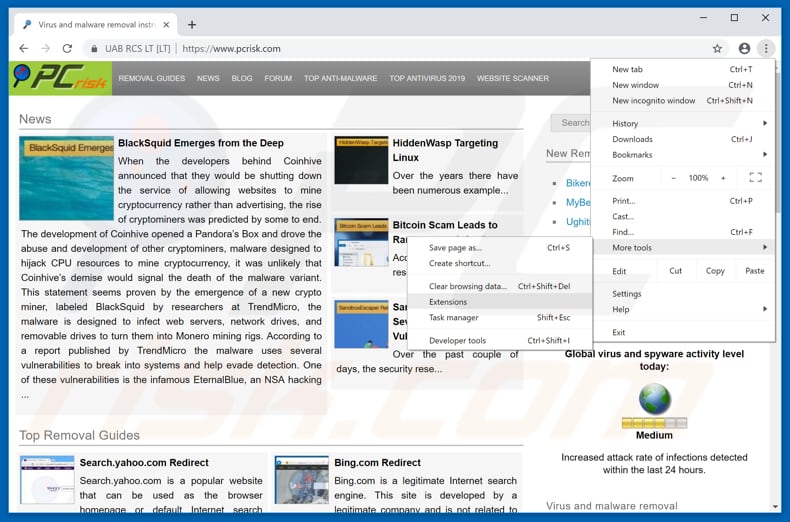
Haga clic en el icono de menú de Google Chrome ![]() (en la esquina superior derecha de Google Chrome), seleccione "Más herramientas" y haga clic en "Extensiones". Ubique "Putlocker", seleccione esta entrada y haga clic en el icono de la papelera.
(en la esquina superior derecha de Google Chrome), seleccione "Más herramientas" y haga clic en "Extensiones". Ubique "Putlocker", seleccione esta entrada y haga clic en el icono de la papelera.
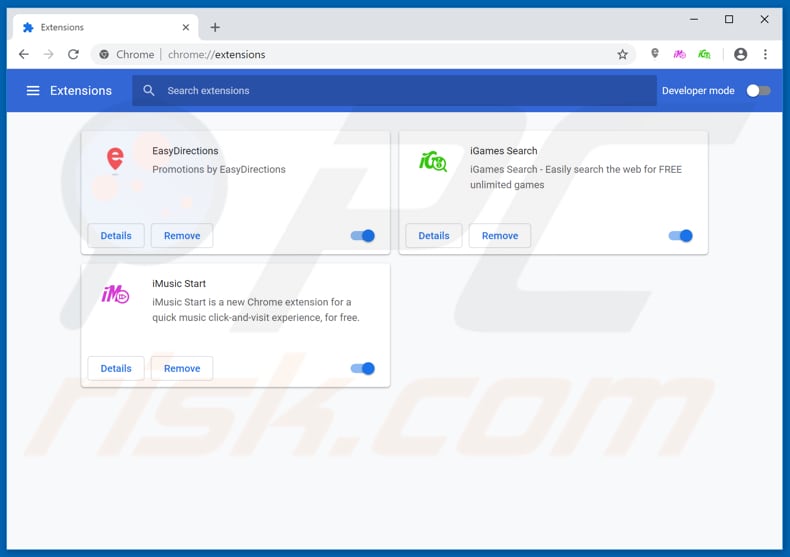
Método opcional:
Si sigue teniendo problemas para eliminar los anuncios de putlockerfree, restablezca la configuración predeterminada del navegador Google Chrome. Haga clic en el icono de menú en Chrome ![]() (parte superior derecha de Google Chrome) y seleccione Configuración. Diríjase a la parte inferior de la pantalla. Haga clic en el enlace Configuración avanzada.
(parte superior derecha de Google Chrome) y seleccione Configuración. Diríjase a la parte inferior de la pantalla. Haga clic en el enlace Configuración avanzada.

De nuevo, utilice la barra de desplazamiento para ir a la parte inferior de la pantalla y haga clic en el botón Restablecer (Restaura los valores predeterminados originales de la configuración).

En la nueva ventana, confirme que quiere restablecer la configuración predeterminada de Google Chrome haciendo clic en el botón Restablecer.

 Eliminar complementos maliciosos de Mozilla Firefox:
Eliminar complementos maliciosos de Mozilla Firefox:
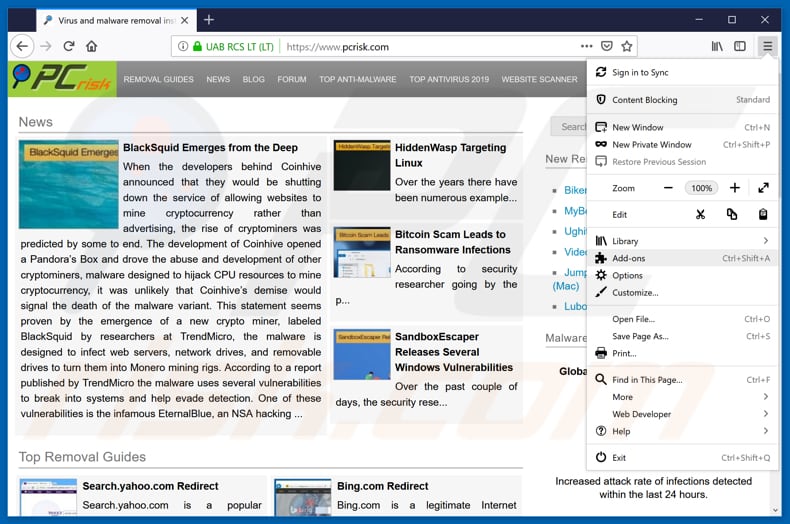
Haga clic en el menú de Firefox ![]() (en la parte superior derecha de la ventana principal), seleccione "Complementos". Haga clic en "Extensiones"; en la nueva ventana, elimine "Putlocker".
(en la parte superior derecha de la ventana principal), seleccione "Complementos". Haga clic en "Extensiones"; en la nueva ventana, elimine "Putlocker".
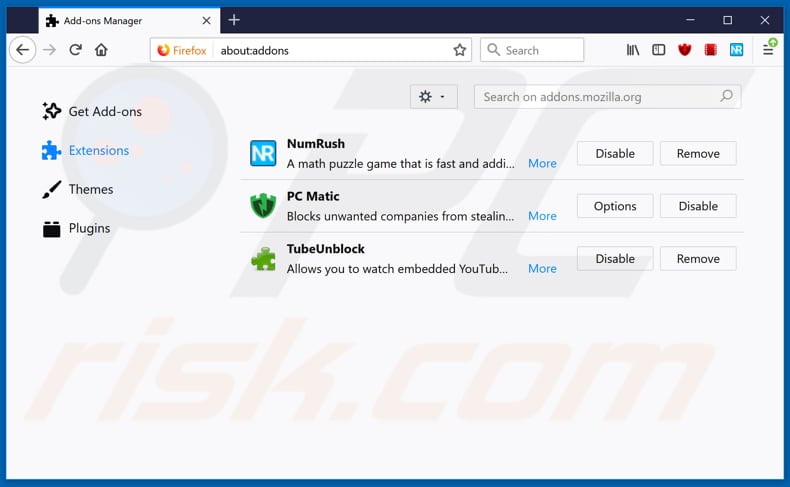
Método opcional:
Los usuarios con problemas para eliminar de los anuncios de putlockerfree pueden restablecer la configuración de Mozilla Firefox.
Abra Mozilla Firefox; en la esquina superior derecha de la ventana principal, haga clic en el menú de Firefox ![]() ; en el menú desplegado, pulse sobre el icono Abrir menú de ayuda
; en el menú desplegado, pulse sobre el icono Abrir menú de ayuda ![]()

Seleccione Información para solucionar problemas.

En la nueva pantalla, haga clic en el botón Restablecer Firefox.

En la nueva ventana, confirme que desea restablecer la configuración predeterminada de Mozilla Firefox haciendo clic en el botón Restablecer.

 Eliminar extensiones maliciosas en Safari:
Eliminar extensiones maliciosas en Safari:

Cerciórese de que su navegador Safari está activo. Haga clic en el menú de Safari y seleccione Preferencias…

En la nueva ventana, haga clic en Extensiones, revise todas las extensiones instaladas recientemente que parezcan sospechosas, selecciónelas y haga clic en Desinstalar.
Método opcional:
Asegúrese de que su navegador Safari está activo y haga clic en el menú Safari. Seleccione Borrar historial y datos de sitios webs del menú desplegable.

En el cuadro de diálogo que se ha abierto, seleccione Todo el historial y pulse el botón Borrar historial.

 Eliminar extensiones maliciosas de Microsoft Edge:
Eliminar extensiones maliciosas de Microsoft Edge:

Haga clic en el ícono de menú de Edge ![]() (en la esquina superior derecha de Microsoft Edge), seleccione "Extensiones". Localice todos los complementos de navegador sospechosos recientemente instalados y haga clic en "Eliminar" debajo de sus nombres.
(en la esquina superior derecha de Microsoft Edge), seleccione "Extensiones". Localice todos los complementos de navegador sospechosos recientemente instalados y haga clic en "Eliminar" debajo de sus nombres.

Método opcional:
Si continúa teniendo problemas con la eliminación de los anuncios de putlockerfree, restablezca la configuración del navegador Microsoft Edge. Haga clic en el ícono de menú de Edge ![]() (en la esquina superior derecha de Microsoft Edge) y seleccione Configuración.
(en la esquina superior derecha de Microsoft Edge) y seleccione Configuración.

En el menú de configuración abierto, seleccione Restablecer Configuración.

Seleccione Restaurar configuración a sus valores predeterminados. En la ventana abierta, confirme que desea restablecer la configuración predeterminada de Microsoft Edge haciendo clic en el botón Restablecer.

- Si esto no ayudó, siga estas instrucciones alternativas que explican cómo restablecer el navegador Microsoft Edge.
Resumen:
 Con normalidad, el software publicitario o aplicaciones potencialmente no deseadas se introducen sin permiso en los navegadores web del usuario al descargar programas gratuitos. Algunos de los sitios web malintencionados que ofrecen descargas de programas gratuitos no dejan descargar el programa elegido si se decide rechazar la instalación de software promocionado. Tenga en cuenta que la fuente más segura para descargar programas gratuitos es el sitio web de los creadores. Al instalar el programa gratuito ya descargado, elija la opción de instalación personalizada o avanzada; este paso mostrará todas las aplicaciones no deseadas que se iban a instalar junto con el programa de su elección.
Con normalidad, el software publicitario o aplicaciones potencialmente no deseadas se introducen sin permiso en los navegadores web del usuario al descargar programas gratuitos. Algunos de los sitios web malintencionados que ofrecen descargas de programas gratuitos no dejan descargar el programa elegido si se decide rechazar la instalación de software promocionado. Tenga en cuenta que la fuente más segura para descargar programas gratuitos es el sitio web de los creadores. Al instalar el programa gratuito ya descargado, elija la opción de instalación personalizada o avanzada; este paso mostrará todas las aplicaciones no deseadas que se iban a instalar junto con el programa de su elección.
Ayuda para la desinfección:
Si se encuentra con problemas al intentar eliminar los anuncios de putlockerfree de su equipo, por favor pida ayuda en nuestro foro de eliminación de programas maliciosos.
Publique un comentario:
Si dispone de más información sobre los anuncios de putlockerfree o sobre la forma de eliminarlo, por favor comparta su conocimiento en la sección de comentarios de abajo.
Fuente: https://www.pcrisk.com/removal-guides/15184-putlocker-ads
Compartir:

Tomas Meskauskas
Investigador experto en seguridad, analista profesional de malware
Me apasiona todo lo relacionado con seguridad informática y tecnología. Me avala una experiencia de más de 10 años trabajando para varias empresas de reparación de problemas técnicos y seguridad on-line. Como editor y autor de PCrisk, llevo trabajando desde 2010. Sígueme en Twitter y LinkedIn para no perderte nada sobre las últimas amenazas de seguridad en internet.
El portal de seguridad PCrisk es ofrecido por la empresa RCS LT.
Investigadores de seguridad han unido fuerzas para ayudar a educar a los usuarios de ordenadores sobre las últimas amenazas de seguridad en línea. Más información sobre la empresa RCS LT.
Nuestras guías de desinfección de software malicioso son gratuitas. No obstante, si desea colaborar, puede realizar una donación.
DonarEl portal de seguridad PCrisk es ofrecido por la empresa RCS LT.
Investigadores de seguridad han unido fuerzas para ayudar a educar a los usuarios de ordenadores sobre las últimas amenazas de seguridad en línea. Más información sobre la empresa RCS LT.
Nuestras guías de desinfección de software malicioso son gratuitas. No obstante, si desea colaborar, puede realizar una donación.
Donar
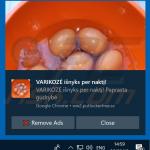
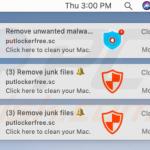
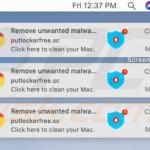
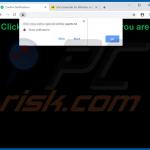
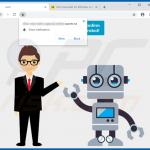
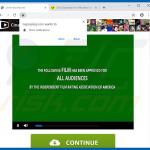
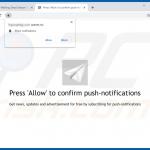
▼ Mostrar discusión